- Autor Abigail Brown [email protected].
- Public 2023-12-17 06:41.
- Zadnja izmjena 2025-01-24 12:04.
Šta treba znati
- Da generišete izveštaj, pritisnite Win+ K i izaberite Windows PowerShell (Admin)> Da.
- Enter powercfg /batteryreport /izlaz "C:\battery-report.html" u PowerShell i pritisnite Enter.
- Zabilježite putanju do generiranog izvještaja o bateriji. Otvorite izvještaj u web pretraživaču.
Ovaj članak objašnjava kako generirati Windows 10 izvještaj o bateriji. Izvještaj uključuje informacije o općem zdravstvenom stanju baterije, nedavnom korištenju, historiji korištenja i druge statistike.
Kako generirati izvještaj o bateriji u Windows 10
Baterija na vašem Windows 10 laptopu ili tabletu je jedan od njegovih najkritičnijih dijelova hardvera. Vremenom se životni vek baterije skraćuje, a njena sposobnost da zadrži punjenje se smanjuje. Ako sumnjate da performanse vaše baterije prebrzo blede, koristite ugrađenu funkciju za kreiranje izvještaja o bateriji. Izvještaj se čuva kao HTML datoteka koju pregledavate u web pretraživaču i uključuje podatke o vašem sistemu, svim instaliranim baterijama, korištenju, historiji kapaciteta i procjeni vijeka trajanja baterije.
-
Pritisnite Win+ X, zatim odaberite Windows PowerShell (Admin) i odaberiteDa kada se pojavi kutija za kontrolu korisničkog računa.

Image -
Unesite powercfg /batteryreport /output "C:\battery-report.html" u PowerShell, zatim pritisnite Enter.
-
Nakon što pokrenete naredbu izvještaja o bateriji, vidjet ćete poruku u PowerShell-u s lokacijom na kojoj je sačuvana.

Image - Otvorite izvještaj u web pretraživaču. Koristite Windows Explorer za pristup lokaciji izvještaja.
Provjerite zdravlje baterije u Windows 10
Sa generiranim i otvorenim izvještajem o bateriji, vrijeme je da prođete kroz svaki odjeljak kako biste stekli jasniju sliku o performansama vaše baterije i procijenjenom životnom vijeku.
Prvi odjeljak, direktno ispod Izvještaj o bateriji, navodi neke primarne sistemske informacije kao što su ime vašeg računara, verzija BIOS-a, verzija OS-a i datum kada je izvještaj kreiran.
Drugi odjeljak, ispod Instalirane baterije, navodi ključne informacije o baterijama vašeg laptopa ili tableta, kao što su naziv, proizvođač, serijski broj, hemija i kapacitet dizajna.
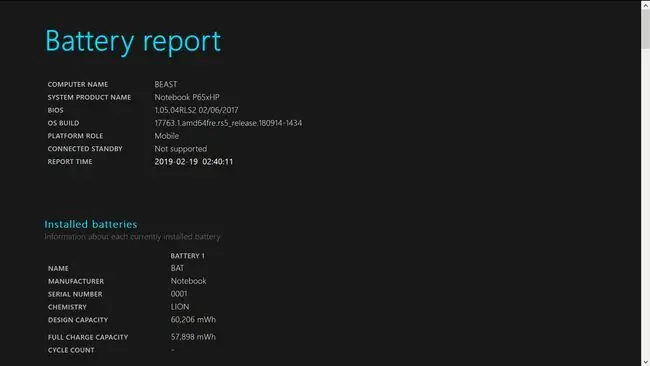
Nedavna upotreba
Ovaj odjeljak vam daje detaljan pregled kada je vaš uređaj radio na bateriju ili bio povezan na AC napajanje. Nedavna upotreba pokriva stanje napajanja vašeg uređaja tokom tri dana i uključuje vrijeme početka, stanje (aktivno/suspendirano), izvor (baterija/izmjenični tok) i preostali kapacitet.
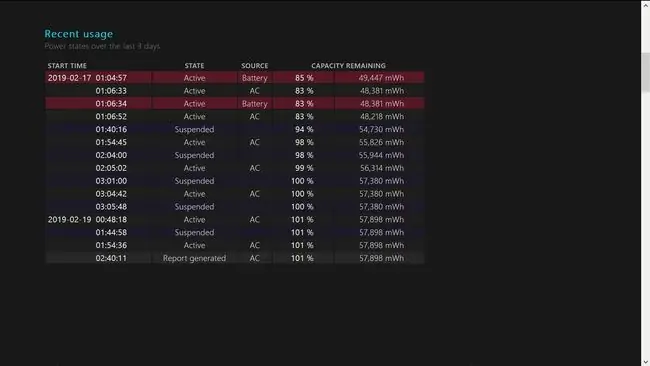
Potrošnja baterije
Ovo područje navodi sve pražnjene baterije u posljednja tri dana prije generiranja izvještaja. Ako je vaš sistem radio duže vremenske periode samo na bateriji, ovaj odeljak bi ga raščlanio po vremenu početka ili trajanju, kao i po potrošnji energije.
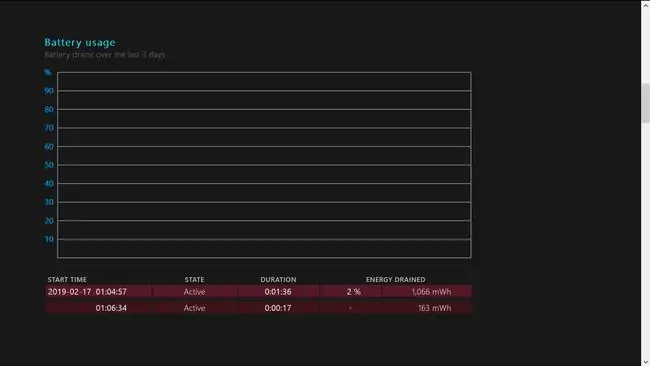
Historija upotrebe
U ovom odjeljku vidjet ćete kompletnu historiju (uključujući trajanje) svakog puta kada je vaš uređaj radio na bateriju ili naizmjeničnu struju. Pregledanje vaše historije korištenja je odličan način da vidite koliko često i koliko dugo koristite uređaj na bateriju.
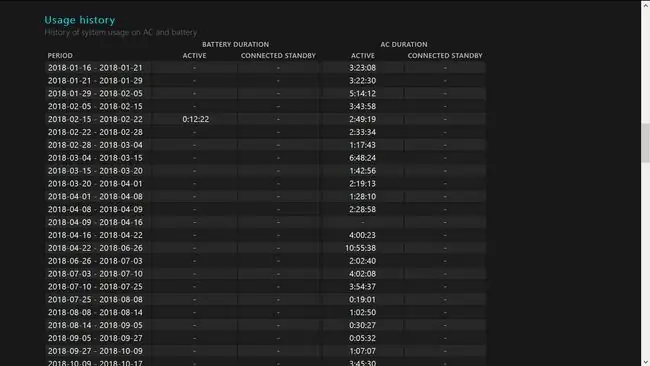
Historija kapaciteta baterije
U ovom dijelu izvještaja vidite puni kapacitet punjenja u poređenju sa projektovanim kapacitetom vaše baterije za svaki period. Gledanje vašeg punog kapaciteta punjenja je još jedan koristan način za praćenje ukupnog zdravlja i performansi vaše baterije tokom vremena.
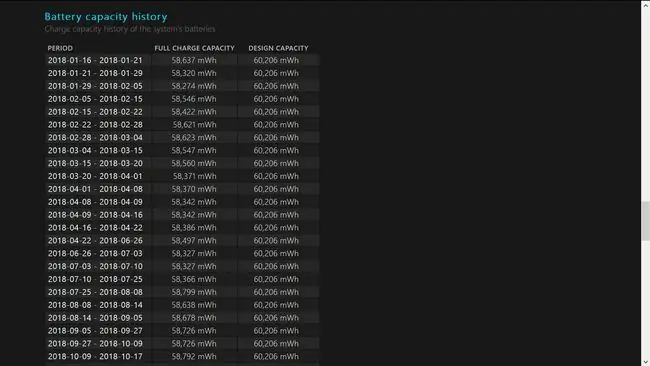
Procjene trajanja baterije
Završni dio izvještaja prikazuje procjene vijeka trajanja baterije pri punom napunjenju, u poređenju sa projektovanim kapacitetom. Ovo područje vam daje jasan uvid u to koliko dobro traje vijek trajanja vaše baterije tokom vremena. Na samom dnu izvještaja nalazi se procijenjena vrijednost vijeka trajanja baterije, zasnovana na uočenim pražnjenjima od posljednje instalacije OS-a.






